作者:
Carl Weaver
创建日期:
21 二月 2021
更新日期:
1 七月 2024

内容
是的,您可以从您的 Mac 远程访问其他计算机,包括其他 Mac 和 Windows 计算机。在第一种情况下,您需要使用网络管理员的帐户、登录名和密码来更改您的网络访问权限。在第二种情况下,相应地,您需要知道网络管理员帐户的详细信息,以及您需要的计算机所属的工作组的名称。
脚步
方法 1(共 2 个):访问其他 Mac
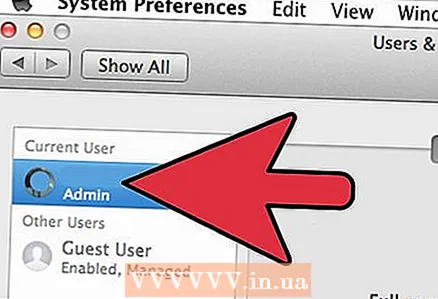 1 使用适当的用户名和密码使用网络管理员帐户登录。 要编辑访问权限,您完全需要管理员帐户。
1 使用适当的用户名和密码使用网络管理员帐户登录。 要编辑访问权限,您完全需要管理员帐户。 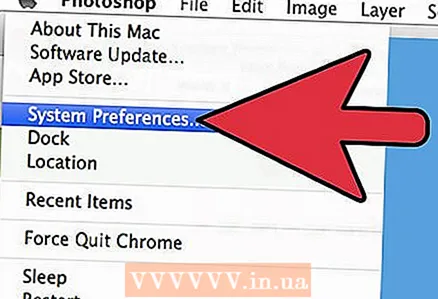 2 打开苹果菜单,然后“系统偏好设置”(System Preferences)。
2 打开苹果菜单,然后“系统偏好设置”(System Preferences)。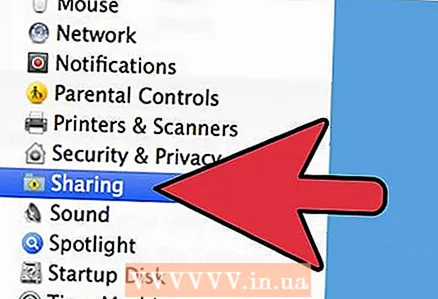 3 转到查看> 共享。
3 转到查看> 共享。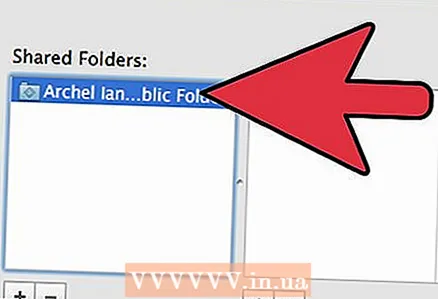 4 选择要从 Mac 访问的文件。
4 选择要从 Mac 访问的文件。- 要查找文件或文件夹,请单击共享文件夹列下的加号,然后选择所需的文件夹或文件。
- 您还可以通过 Finder 选择您需要的文件。从桌面打开 Finder,然后找到您需要的文件夹。突出显示文件,然后“获取信息”并选中“共享文件夹”旁边的框。
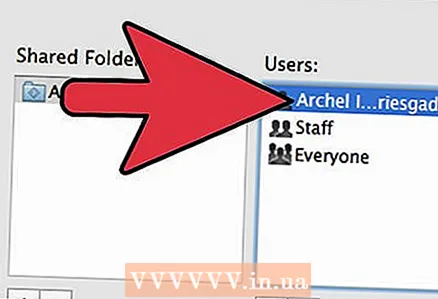 5 从用户列表中选择 Mac 的名称。 这将允许您访问选定的文件和文件夹。
5 从用户列表中选择 Mac 的名称。 这将允许您访问选定的文件和文件夹。 - 要查找您的用户名,请单击“用户”列下的加号并滚动,直到找到您想要的用户名。
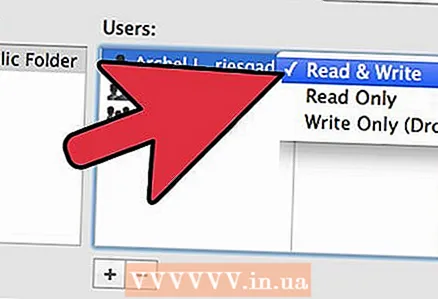 6 更改您的访问权限。 默认设置只允许所有用户查看和读取文件。这只能通过更改访问权限设置来更改。
6 更改您的访问权限。 默认设置只允许所有用户查看和读取文件。这只能通过更改访问权限设置来更改。 - 在用户名的右边,将显示他的访问权限。单击“只读”旁边的箭头以进行必要的更改。
- 您还可以通过 Finder 更改文件访问权限。从桌面打开 Finder,然后找到您需要的文件夹。突出显示文件,然后是获取信息,然后是共享和权限。在出现的窗口中,添加您的用户名并更改访问权限。
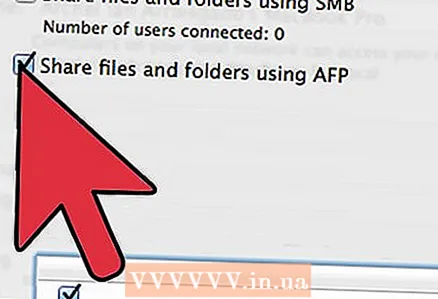 7 启用 Apple 归档协议 (AFP)。 根据在网络管理员帐户下所做的设置,此协议将允许您在个人 Mac 上工作,从其他 Mac 访问您需要的文件。
7 启用 Apple 归档协议 (AFP)。 根据在网络管理员帐户下所做的设置,此协议将允许您在个人 Mac 上工作,从其他 Mac 访问您需要的文件。 - 单击“共享首选项”窗口右下角的“选项”按钮。
- 选择“使用 AFP 共享文件和文件夹”
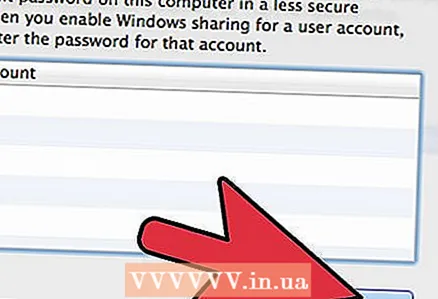 8 单击“完成”按钮以完成更改设置的过程。 这将使您返回到您的帐户,您可以从中访问所有必要的文件和文件夹。
8 单击“完成”按钮以完成更改设置的过程。 这将使您返回到您的帐户,您可以从中访问所有必要的文件和文件夹。
方法 2(共 2 个):访问 Windows 计算机
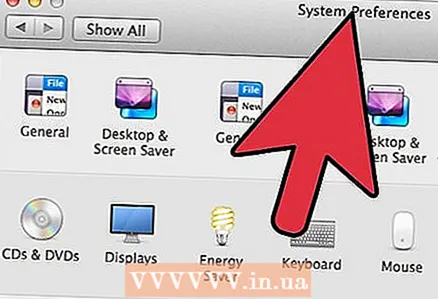 1 从 Apple 菜单打开系统偏好设置菜单。
1 从 Apple 菜单打开系统偏好设置菜单。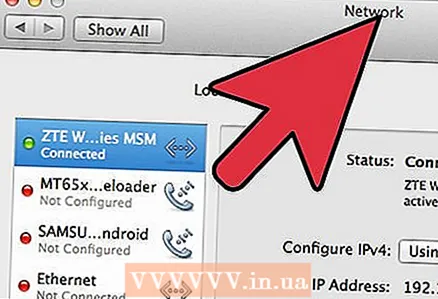 2 选择“网络首选项”。 通过此菜单,您可以进行访问运行 Windows 的计算机所需的所有设置。
2 选择“网络首选项”。 通过此菜单,您可以进行访问运行 Windows 的计算机所需的所有设置。 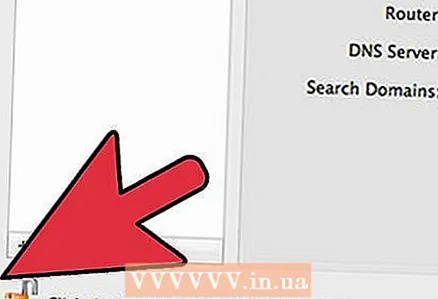 3 检查挂锁图标是否处于打开位置。
3 检查挂锁图标是否处于打开位置。- 如果锁已关闭,则单击它并输入 Windows 网络管理员的登录名和密码。
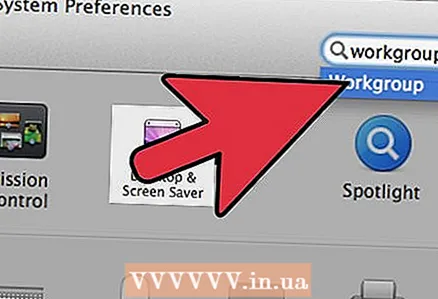 4 在“系统偏好设置”窗口的搜索字段中输入“工作组”。
4 在“系统偏好设置”窗口的搜索字段中输入“工作组”。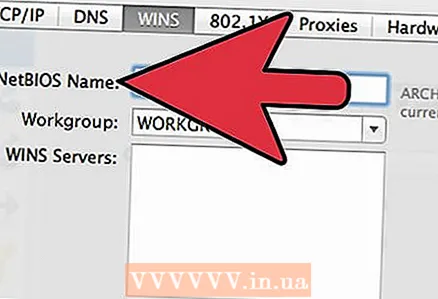 5 在“NetBIOS 名称”字段旁边,为您的 Mac 输入一个唯一名称。
5 在“NetBIOS 名称”字段旁边,为您的 Mac 输入一个唯一名称。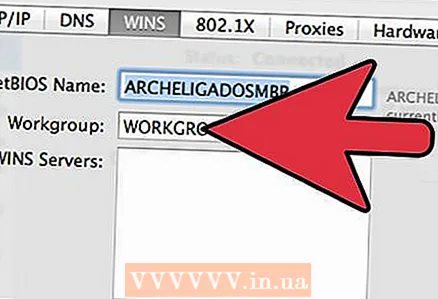 6 使用工作组旁边的下拉菜单选择要访问的 Windows 工作组的名称。’
6 使用工作组旁边的下拉菜单选择要访问的 Windows 工作组的名称。’ - 如果您的 Mac 位于同时由多台服务器提供服务的办公室中,您还需要在“WINS 服务器”字段中指定准确的 IP 地址,您可以从网络管理员处获取该地址。
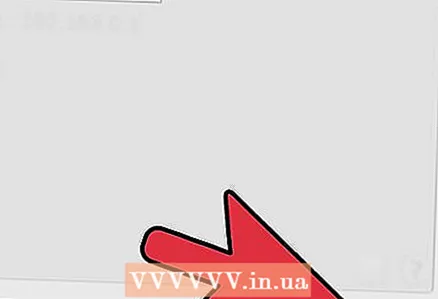 7 单击“确定”按钮,然后单击“应用”。
7 单击“确定”按钮,然后单击“应用”。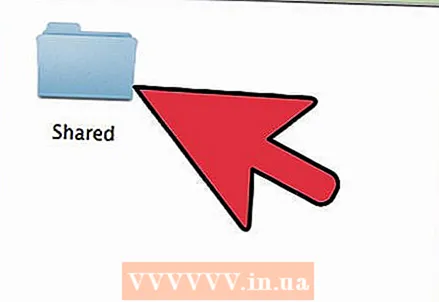 8 等等,Windows 工作组很快就会出现在您的 Mac 上。
8 等等,Windows 工作组很快就会出现在您的 Mac 上。- 连接可能需要几分钟时间。来自远程计算机的文件和文件夹将位于“共享”部分。
- 当显示 Windows 工作组文件夹时,您可以开始使用 Mac 上的文件。



